- Autor Lauren Nevill [email protected].
- Public 2023-12-16 18:55.
- Modificat ultima dată 2025-01-23 15:23.
Când lucrează pe World Wide Web, utilizatorul poate întâlni o mulțime de lucruri neplăcute - viruși, spam, fraude etc. Un astfel de lucru este bannerul de blocare a ransomware-ului. Acest banner vă blochează desktopul sau browserul și necesită bani pentru a-și opri activitatea. Există mai multe tipuri de astfel de bannere, poate fi destul de dificil să le eliminați și nici nu doriți să vă trimiteți banii în buzunarele escrocilor. În acest articol, puteți găsi instrucțiuni detaliate despre cum să eliminați un banner rău intenționat de pe computer.
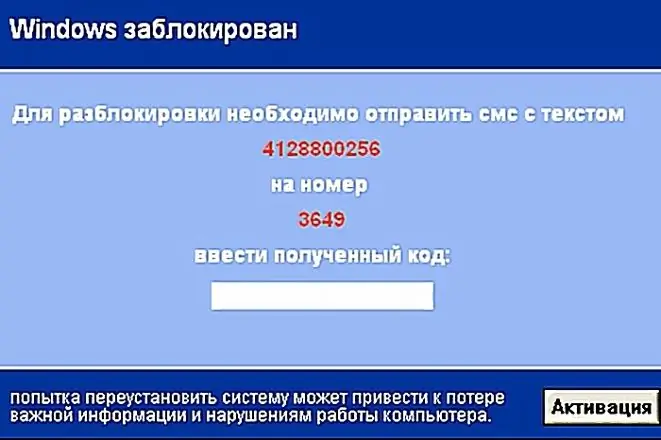
Instrucțiuni
Pasul 1
Banner cu cerința de a completa un cont de telefon.
Un astfel de banner necesită trimiterea unui mesaj cu un anumit text la un anumit număr de telefon. De regulă, o sumă destul de mare de bani este retrasă din contul dvs. pentru un astfel de mesaj. Ce ar trebui făcut pentru a elimina un astfel de banner fără costuri?
Prin browserul dvs., deschideți pagina de servicii numită Deblocker (https://support.kaspersky.com/viruses/deblocker). Dacă accesul la acest serviciu este blocat de un cal troian, atunci utilizați un alt computer cu acces la Internet
În câmpul „număr de telefon”, introduceți numărul căruia vi se cere să trimiteți un SMS și, respectiv, în câmpul „SMS text”, textul mesajului care urmează să fie trimis. Acum faceți clic pe butonul „Obțineți codul de deblocare”.
Vor apărea două câmpuri - „Imagine” și „Cod de deblocare”. În câmpul „Imagine”, selectați bannerul care a atacat computerul dvs. și în dreapta - codul pentru a-l dezactiva.
Pasul 2
Banner cerând să trimită bani prin terminal.
Există câteva bannere care vă pot cere să finanțați un cont printr-un terminal de plată expres. Iată ce trebuie să faceți pentru a elimina un astfel de banner:
La fel ca în exemplul anterior, deschideți pagina de servicii Deblocker.
În câmpul „număr de telefon”, introduceți numărul de cont către care doriți să transferați bani. Faceți clic pe butonul Obțineți codul de deblocare.
Folosind captura de ecran, determinați ce banner v-a atacat și selectați un cod pentru a-l dezactiva. Introduceți codurile până când bannerul dispare.
Pasul 3
Banner cu cerința de a trimite un mesaj SMS plătit către un număr scurt.
Este posibil ca unele bannere să solicite trimiterea unui mesaj către un număr scurt din patru cifre. Pentru a scăpa de el, faceți următoarele:
Accesați pagina de servicii Deblocker.
În câmpul „Număr de telefon”, introduceți numărul scurt la care vi se cere să trimiteți un SMS. În câmpul „Text SMS”, introduceți textul mesajului pe care doriți să îl trimiteți. Vă rugăm să completați acest câmp, altfel vă va fi mai dificil să găsiți codul. Faceți clic pe Obțineți codul de deblocare.
Selectați captura de ecran cu bannerul viral, ridicați cheia pentru acesta și introduceți tastele până când bannerul dispare de pe desktop.
Pasul 4
Banner cu cerința de completare a contului pe site-ul web Vkontakte.
Astfel de bannere vă vor cere să completați contul unui anumit id de pe site-ul web Vkontakte pentru a-l dezactiva. Pentru a dezactiva bannerul, procedați în felul următor:
Accesați pagina de servicii Deblocker.
În câmpul „Număr de telefon” introduceți codul, al cărui cont doriți să îl completați. Faceți clic pe Obțineți codul de deblocare.
Selectați bannerul care a atacat computerul dvs. din capturile de ecran din stânga, introduceți tastele din câmpul din dreapta până când bannerul dispare de pe desktop.






